Tabloya naverokê
Nizanim çawa databasek hêsan di Excel de çêbike ? Di vê gotarê de, em ê nîşanî we bidin ka hûn çawa dikarin di Excel de bi tenê 7 gavên hêsan databasek çêbikin.
Ma hûn MS Access amûrek tevlihev dibînin ku wekî databas bikar bînin? Ji ber vê yekê, Excel ji bo vê yekê amûrek mezin e.
Werin em fêrî teknîkê bibin.
Pirtûka Xebatê ya Pratîkê dakêşin
Pirtûka xebatê ya jêrîn dakêşin. Ew ê ji we re bibe alîkar ku hûn mijarê zelaltir fam bikin.
Afirandina Database.xlsx
8 Gavên Afirandina Danegehek di Excel de
Ger hûn pirtûka xebata Excel-ê rast dîzayn bikin, hûn dikarin wê wekî databasek bi hêsanî bikar bînin. Xala sereke ya sereke ev e ku divê hûn pirtûka xebata xwe rast dîzayn bikin. Hûn dikarin daneyan bi gelek awayan rêz bikin; hûn dikarin databasê fîlter bikin da ku tenê daneyên ku hin pîvanên taybetî li hev dikin bibînin.
Ji ber vê yekê, di vê postê de, em ê mînakek bavêjin û gavên ku hûn ê tê de bikaribin databasek-based Excel biafirînin .
Gav 1: Daneyan binivîsin
Ji stûnên databasê re qad tê gotin. Hûn dikarin bi qasî ku hewce bike lê zêde bikin.
Ji ber vê yekê, qadên di vê databasê de StdID , StdName , Dewlet , Temen in. , û Wezaret .
Niha hûn dikarin daneyan bi hêsanî têkevin databasê. Her têketinek nû dê li rêza yekem a vala piştî qadan were zêdekirin.
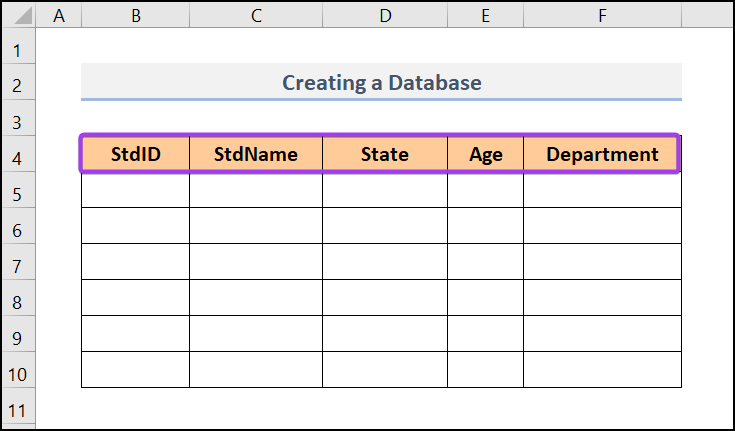
Me hin tişt kirin. Ka em nîşanî we bidin ka em çawa têkevin navnîşek din.
Bêjin ev têketina ku divê têxin hundurêdatabas:
StdID: 1510060,
StdName: Jimmy,
Dewlet: Florida,
Temenê Şagirt: 23,
Beş: ME

Ji ber vê yekê, hûn dibînin ketina daneyan di databasek Excel de pir bingehîn e.
Gav 2: Rêzek vala nehêlin
- Dema ku hûn daneyan têxin databasek, hûn nikanin rêzek bihêlin vala ye.
Piştî rêza dawîn bêje, min hin dane di rêza 2yemîn de jê re danîn:
StdID: 1510060,
StdName: Jimmy,
Dewleta Florida ye,
Temenê xwendekar 23,
Department ME,
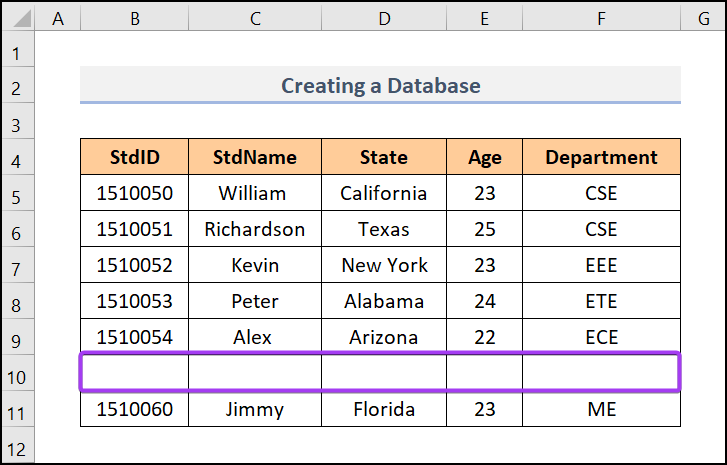
Ev veqetandinek eşkere ya vê databasê ye. Her çend dibe ku biqewime ku hin şaneyên li pey hev vala bibin. Em bibêjin tiştekî wiha qanûnî ye.
- Di heman rêzan de, qaîdeyek din jî ev e ku di databasek de stûnek bi tevahî vala namîne.

Tiştê ku diqewime gava ku Excel bi rêzek an stûnek bi tevahî vala re rûbirû dibe ev e ku ew nikaribe wê rêz an stûnê di databasê de bihewîne. Ji bo Excel, ev databas naha li du beşan tê dabeş kirin, komek agahdariya bi tevahî nû û negirêdayî. Çi fonksiyonên ku hûn plan dikin ku bikin jî, ew ê daneyên we li ser vê agahdariya veqetandî pêk neyne. Mînakî, tiştek wekî fîlterkirinek hêsan dê neserkeftî be, wekî ku hûn dikarin bi ezmûnê vebêjin.
Gav 3: Du Mercên Pêwîst bikolin
Tiştê dinDivê hûn zanibin ku her rêzek kesane ya di databasekê de wekî Qeyd tê zanîn.
Hemû rêz Qeyd in . Ji bo zelaliyê me çend li vir nîşan kirine.

Herweha, ev hemû stûn Qad in . Sernavên stûnan wekî Navên Qadan têne zanîn.
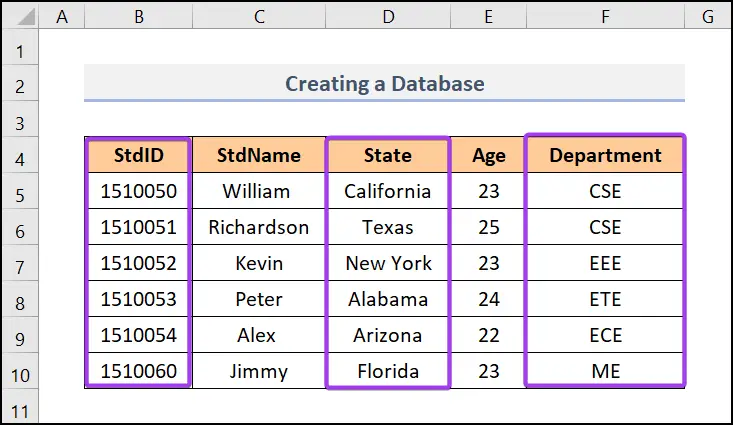
Ji ber vê yekê, StdID , StdName , Dewlet , Temen, û Departman pênc Navên Qadê yên vê databasê ne
Gav 4: Excel-ê biafirînin Tablo
Ji bo çêkirina tabloyekê, gavên jêrîn bişopînin.
- Pêşî, herin tabloya Têxistin û li ser Tabloya bikirtînin. ferman.

- Piştre, pencereyek bi navê Tablo çêbike dê derkeve holê. Niha, rêza şaneyê hilbijêrî, ango $B$4:$F$10 bi tenê bi kaşkirina nîşanderê.
- Ji bîr neke ku berîka qutiya kontrol bike Tabloya min sernivîsan hene vebijêrk.

Di cih de, tabloyek tê çêkirin. Tada!!!

Herwiha, hûn dikarin daneyan bi karanîna tîrên daketî yên ku li ser sernavên her stûnê xuya dibin fîlter bikin.
Gav 5: Bikaranîn Amûrên Database
Amûrên databasê dikarin bi analîz û şîrovekirina daneya we re bibin alîkar. Hûn dikarin û divê hûn li ser amûrên databasê bêtir fêr bibin.
Gav 6: Danegeh berfireh bikin
Niha ku her tişt amade ye, hûn dikarin dest bi zêdekirina zeviyên din bikin û qeydên (hûn dibînin ku me li wir çi kir) li databasa we. Ew wekî Gavê 1 bingehîn e.
Gav 7:Temamkirina Forma Database
Gava dawîn û dawî formatkirina stûnên databasê ye. Ji bo formatkirina hucreyan di databasekê de gelek amûr hene. Hûn dikarin bi Şêweyên şaneyê re bixebitin, hûn dikarin şêwazên di binê pelika " Format Wek Tabloyê " de bikar bînin, û hûn dikarin bi fermanên di Hêneyên Formatê de
Ji ber vê yekê, hûn herin! Te databasa xweya xweya di Excel de afirand (heta ku hûn Access masterê bikin, an cîh û pêvajoyên Excel ji we xilas bibin).
Zêdetir Bixwîne: Meriv çawa Danegehek Karmendan diafirîne Excel (bi Gavên Hêsan)
Meriv Çawa Di Excel de Danegehek Lêgerbar Biafirîne
Carna, pêdivî ye ku em li daneyên xwe yên hêvîkirî ji çavkaniyek daneya mezin bigerin. Ji ber vê yekê, dibe ku em hewceyê databasek lêgerînê ya ku em dikarin bi hêsanî daneyên xwe jê bistînin hewce bikin. Ji bo avakirina danegeheke lêgerînê , divê hûn hin gavên hêsan bişopînin.
📌 Gav:
- Berî her tiştî, hucreya F5 hilbijêrin û formula binivîsin.
Veqetandina Formulê:
Fonksiyon SEARCH → Bi gelemperî, ew li nirxek diyarkirî ya ku hûn daxwaz dikin digere.
Fonksiyon ISNUMBER → Ew fonksiyonek mentiqî ye ku heke hilbera <1-ya RAST vedigere> LÊGERÎN Fonksiyon hejmarek e. Wekî din, ew ê vegere False .
Fonksiyon FILTER → Di bingeh de, ew nirxa derketinê li gorî pîvanên ku hûn dixwazin fîlter dike.
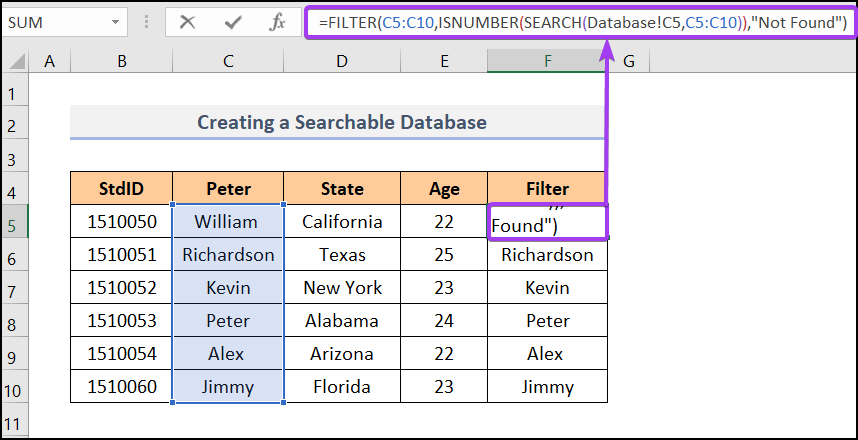
- Pel ENTER bike û amûra Destê dagirtin bikar bîne.
- Piştre, derana we mîna wêneya jêrîn tê nîşandan.
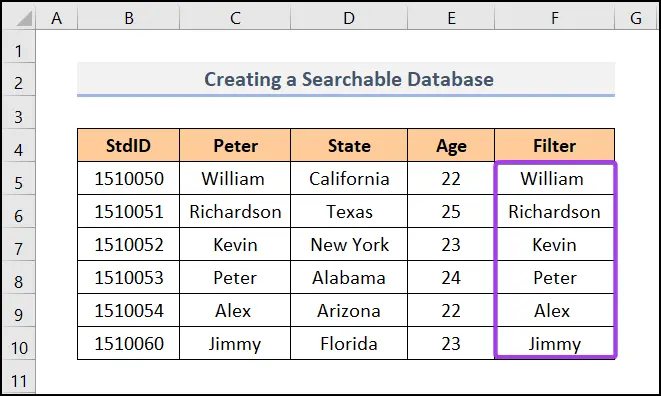
- Piştî wê, hucreya C4 hilbijêrin û biçin tabloya Daneyên >> Amûrên daneyan >> Perastkirina daneyan .
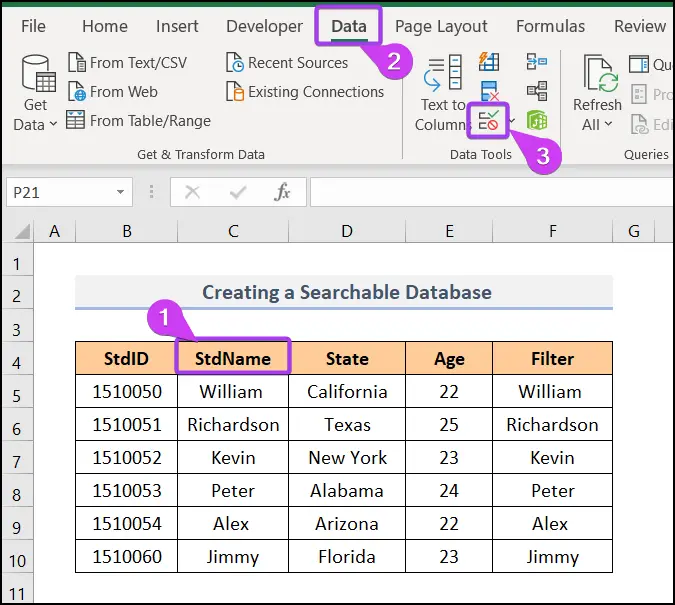
- Dê qutiyeke diyalogê derkeve bi navê Daneyên Rastkirin . Hilbijêre Mîhengan >> paşê hilbijêre Lîsteya di beşa Destûr de >> Di qutika Çavkanî de Hûna Parzekirî binivîsin. Ji ber vê yekê, formula jêrîn têxe nav Çavkanî qutîkê.
- herin vebijarka Hişyariya Xeletiyê .
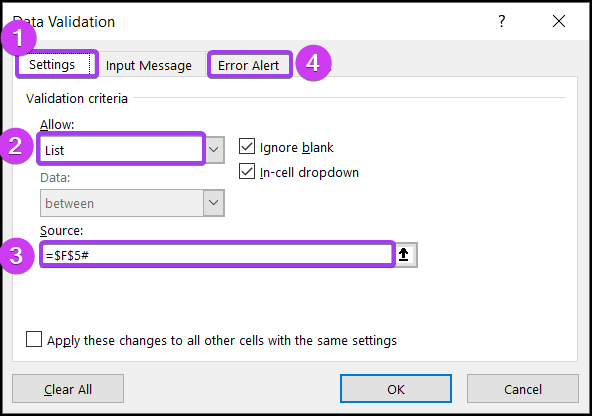
- Di Hişyariya Çewtiyê de, qutîkê rakin bi navê Piştî têketina daneya nederbasdar hişyariya çewtiyê nîşan bide .
- Pel bike OK .

- Di dawiyê de, Lêgerîn Danbase ji bo we amade ye! Naha, heke hûn “P” di hucreya B4 de binivîsin, hûn ê navê karmendê tevahî “Peter” bixweber bibînin.

Zêdetir Bixwîne: Meriv çawa Fonksiyonên Databaskê di Excel de (Bi Nimûne) bikar tîne
Meriv çawa di nav de Databasek Afirîne Excel ku bixweber nûve dike
Daneyên ku em di danegehekê de dinivîsin divê werin nûve kirinbixweber . Ji bo van, em ê PivotTable ji bo Data Çavkanî biafirînin. Piştî çalakkirina taybetmendiya Nûvekirin , em dikarin bixweber daneyên ku nû ketine di PivotTable -ya xweya berê de hatî afirandin nûve bikin. Ji bo vê yekê gavan bişopînin.
📌 Gav:
- Berî her tiştî, hemû daneyên ji şaneyê hilbijêrin. Biçe tabloya Têxe >> hilbijêre PivotTable >> Ji Tablo/Range .

- A PivotTable dê were afirandin. Ji wir, hûn dikarin stûnên ku hûn dixwazin bikar bînin ji bo nûvekirinê hilbijêrin.

- Di dawiyê de, li ser her şaneyek rast-klîk bikin, paşê <1 Fermana>Nûvekirin , û PivotTable dê bixweber daneyên we nûve bike ger hûn di pelgeya xebata xweya sereke de biguherînin.
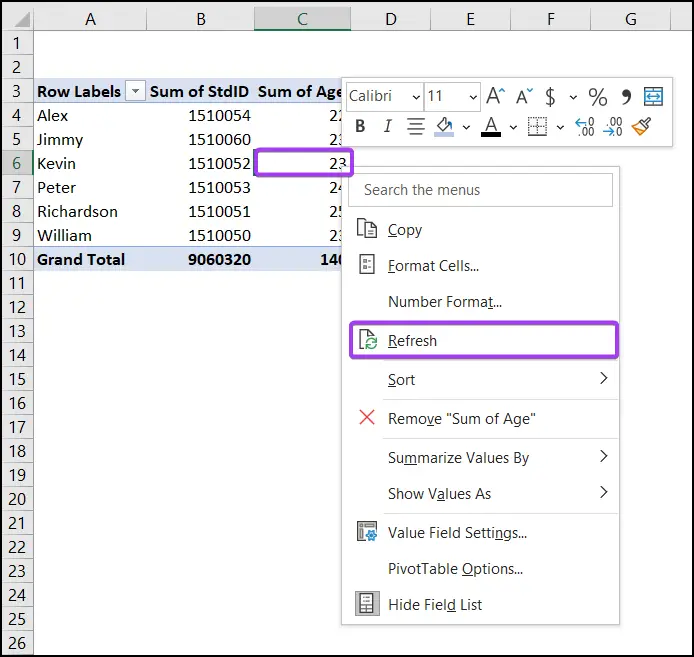
Herwiha, hûn dikarin 5 rêbazên din ji bo nûvekirina PivotTable bigerin .
Zêdetir Bixwîne: Çawa Di Excel de Daneyên Xerîdar Bihêle
Meriv çawa di Excel de Databasek Têkilî Diafirîne
A Daneya Têkilî bi giranî têkiliyên di navbera çend pelên xebatê yên cihêreng de destnîşan dike. Dangeha Têkilî ji me re dibe alîkar ku em zû li hin agahdariyan bigerin û derxin. Ew dikare heman nirxên daneyê bi çend awayan nîşan bide.
Em bibêjin, du databasên me hene, ango Database1 û Database2 . Databaset1 navên Karmendan bi Meaşê wan heye lê Database2 pêk tênavên Karmend bi Navnîşana wan . Naha, em dixwazin danûstandinek têkilîdar di navbera her du databasan de li ser bingeha Karmend biafirînin. Ji kerema xwe gavên jêrîn bişopînin da ku wiya bikin.
📌 Gavên:
- Di destpêkê de, tevahiya rêzê ji Dataset2 hilbijêrin .
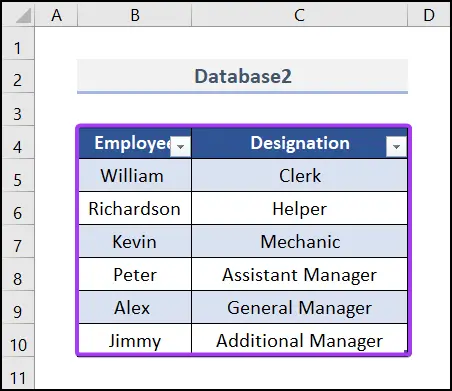
- Piştre, herin tabloya Têxistin >> PivotTable > ;> Ji Tablo/Range .
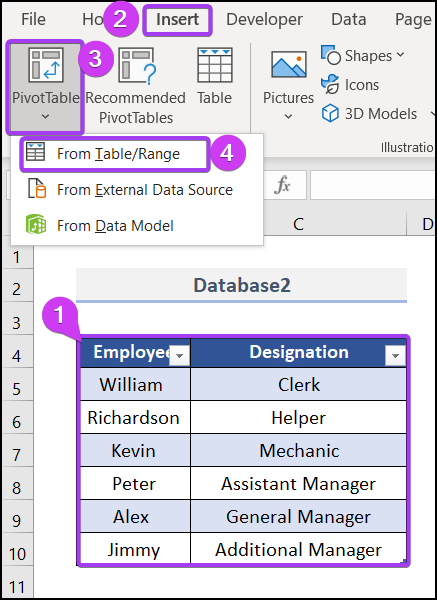
- Piştî wê, herin kargehek din a bi navê Dataset1 û tabloyek ku me berê li ser axiviye ava bike.
Têbînî : Hûn dikarin kurtebirra klavyeyê bikar bînin CTRL + T ji bo çêkirina tabloyekê.

- Piştre, PivotTable dê xuya bibe, û divê hûn hilbijêrin qada ku hûn dixwazin pê re têkiliyek çêbikin. Mînakî, li vir, em stûnên Danasî û Meaş ji du pelên xebatê yên cihêreng hildibijêrin.

- Piştî bijartina daneyan, li ser vebijarka ÇEBIRIN li binê Hemû li Qadên Tabloya Pivot qutiya diyalogê bikirtînin.

- Di dawiyê de, Daneya Têkilî ya me dê were çêkirin, wek ku hûn di wêneya jêrîn de dibînin.

Zêdetir Bixwîne: Destpêka Têgînên Pergala Rêvebiriya Danenameya Têkilî (RDBMS)!
Beşa Pratîkê
Me li ser her pelê beşa pratîkê peyda kiriye aliyê rast ji bo pratîka xwe. Ji kerema xwe wê bikinxwe.

Encam
Ev hemû li ser rûniştina îro ye. Û ev çend gavên hêsan in ku meriv çawa databasek li Excel-ê biafirîne. Ger pirs û pêşniyarên we hebin ji kerema xwe di beşa şîroveyan de ji me re agahdar bikin. Ji bo têgihîştina weya çêtir, ji kerema xwe kaxeza pratîkê dakêşin. Serdana malpera me bikin ExcelWIKI , pêşkêşkerek çareseriya Excel-ê ya yek-stop, da ku hûn cûrbecûr rêbazên Excel-ê bibînin. Spas ji bo sebra we di xwendina vê gotarê de.

